当ブログをご覧頂いた愛知県の方より、弊所LINE公式アカウントを用いて宅配による作業ご依頼を頂きました。
パソコンボックスAを用い、丁寧なご連絡に感謝いたします。
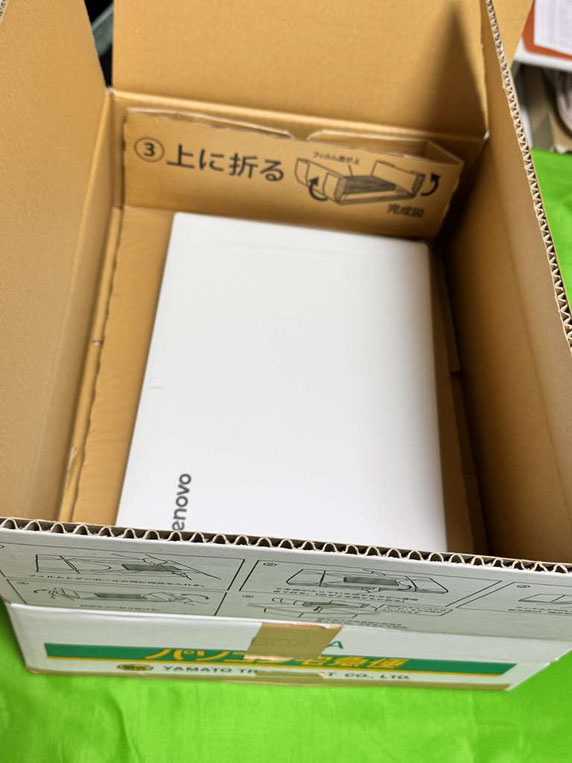
先にメモリ増設を行うこともあります。
今回は、クローン作業よりも前にメモリ換装を行ってから作業を行います。
メモリ容量が多い状態でクローニングした方が、効率的かつ安全だからです。
しかし、当機種は底面カバーを外さないとメモリ換装ができません。
本体天面を傷つけないようにするために、テーブルカバーやマットを敷いて行っています。

カバーを外すには、底面に見えている多数のネジを外す必要があります。
気持ち的には、電動の精密ドライバーを使用したい所ですが、力加減が微妙な為、やはり手で回すのが安全でしょう。
弊所では、各サイズのドライバーにベッセル社製のものを用いています。

そして外したネジは、このようなネジケースに入れておくことで外した工程も確認がしやすくなります。

ネジを外していく工程で、内蔵光学ドライブも引き抜けるようになります。
カバーを外す前に、必ず引き抜いておくこと。

分解用ヘラがあると便利
当ブログでも毎度ご紹介させていただいておりますが、分解工房さんの金属ヘラ「iSesamo」があると分解が捗ります。
樹脂製ヘラよりも強度があり、何度も使用できます。
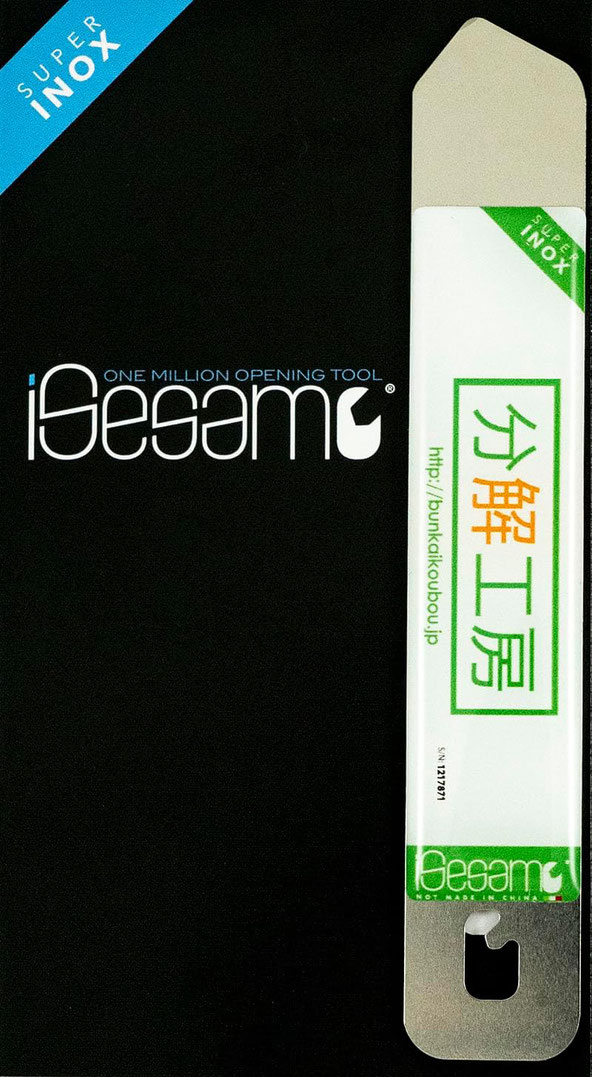
こんな感じに上手に隙間に入ってカバーが開けます。
しなりも効きますし、強度も高い。

分解工房さんのヘラを使って、本体底面のカバーを開くとご覧の通り。
内蔵ハードディスクも、メモリもあらわになります。

こちらが、もともと内蔵されているハードディスクです。
マウントはアルミシートのようなもので包む程度、だいぶ簡易的。SATAコネクターで接続するだけです。
まだディスクのクローニングを行っていませんので、HDDには触りません。

メモリは、こちらの金属カバーに覆われています。

金属カバーはマイナスドライバーなどで簡単に外れます。
こちらの機種はメモリスロットが1つしかありません。
もともとついていた4GBメモリを外して、8GBに換装させます。

分解作業は終わっていませんので、ネジは戻さずカバーだけを戻して一旦起動。
ここからはSSD換装の手順を進みます。
メモリは最大容量の8GBになりましたが、HDDの稼働率は常時100%と動きは遅い。
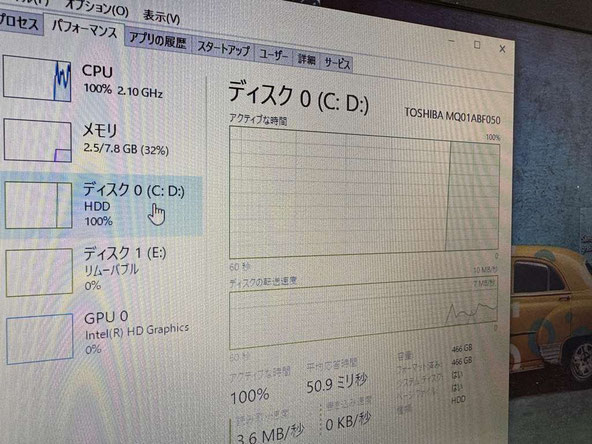
今回も使用するのはサムスン社製SSD。
部品代を抑えようと思えば、安価な中華製SSDもありますが、信頼と安全のあるサムスンSSDを用いて作業を行っています。

ハードディスクを取り外し、先ほどコピーを取ったSSDに差し替え(換装)させます。SATAコネクタはしっかりと挿しましょう。

マウンタを入れ替えて、SSD換装。

取り外したハードディスクにも、データがそのまま残っています。
SSDの入っていた箱に入れて、一緒にご返却いたします。

SSDへクローンを行う際、SATA-USB変換アダプタはどこのメーカーを使っているか気にされている方も少なく無いようですが、弊所では、サンワサプライさんのこちらの変換アダプタ(https://amzn.to/3UgUPi2)を多用していますね。
アダプターにて電源が取れるので安心なのと、USBケーブルが極太なので断線などにも安心。測定した訳ではありませんが、心なしかデータ転送も確実で速い気もしています。

カバーを戻して、OS起動を行います。
その後、以下を忘れずに実施します。
- ディスクの最適化(デフラグ)
- システムの復元ポイントを作成
の二点を忘れずに実施します。
これを行わないと、動作がモッサリしがちです。

クローン後は、もともとのHDDの「システムの保護」設定が残っていますので、正しい方を保護有効にして、古い方は無効にします。

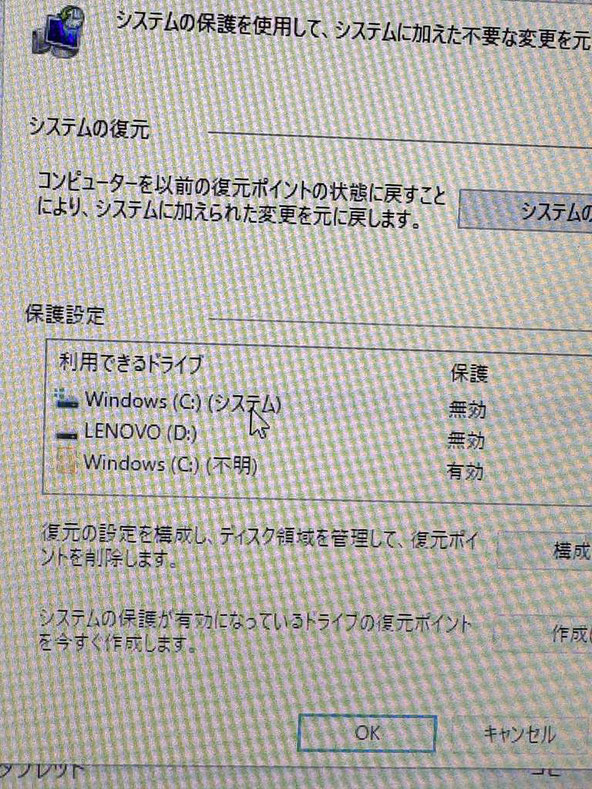
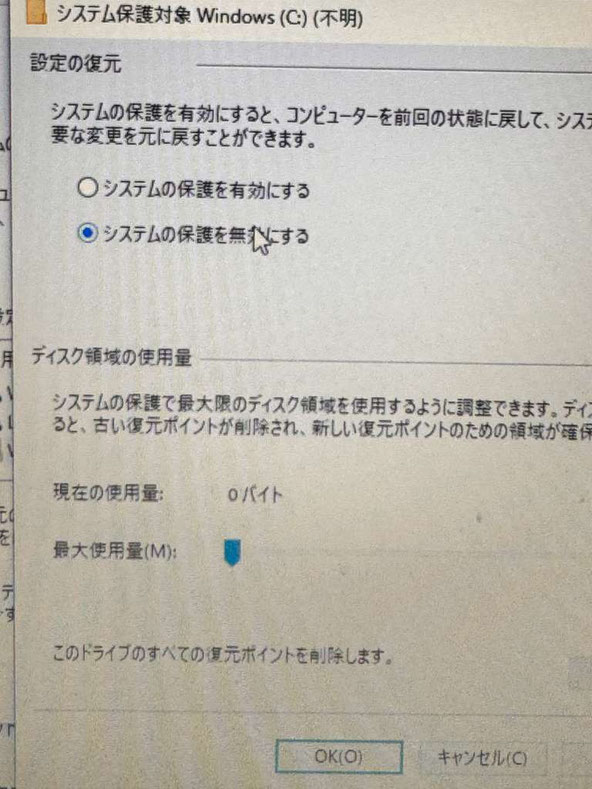
保護設定が完了したら、現状の復元ポイントを作成しておきましょう。名前はさしずめ今日の日付などで。

一旦再起動を行い、パフォーマンス状況をチェック。
おぉ~起動も切替もだいぶ速い!
HDDタイプからSSDへの換装後は、やはり起動も切替も終了も格段に速いです。
事務用とのことですが、やはり動作が速いと仕事もはかどりますね。
CPUが少し非力感があり稼働率100%ですが、これは善し。
CPU本来の性能フル発揮!
この度は、ご依頼ありがとうございます。

静電気対策をしっかりと
特に空気の換装する冬季は静電気の発生がしやすいです。
静電気防止の手袋を装着して作業を行うのが基本です。
各社のものを試したのですが、夏場サンワサプライ、冬場トラスコ中山さんと言った感じで生地の質感で使い分けたりもします。
またお茶やコーヒーなどを机に起きながら作業はもってのほか。
宅急便による修理受付も可能です。
宅配修理には、必ず各宅急便会社が販売するパソコン専用箱をご利用ください。窓口で購入し、そのまま発送も可能です。
例えばクロネコ宅急便の場合、
ノートパソコンの場合は、BOX Aで十分です。
デスクトップの場合は、BOX Bか、それ以上になります。
多くは上下の強力なフィルムでホールドし、パソコンも安定して運べます。有事の際も保証があって安心です。※クロネコ宅急便では、最大保証限度額は税込み30万円までとのこと。(2018.7月調べ)
クロネコ宅急便パソコン宅急便について
http://www.kuronekoyamato.co.jp/ytc/customer/send/services/pasotaku/
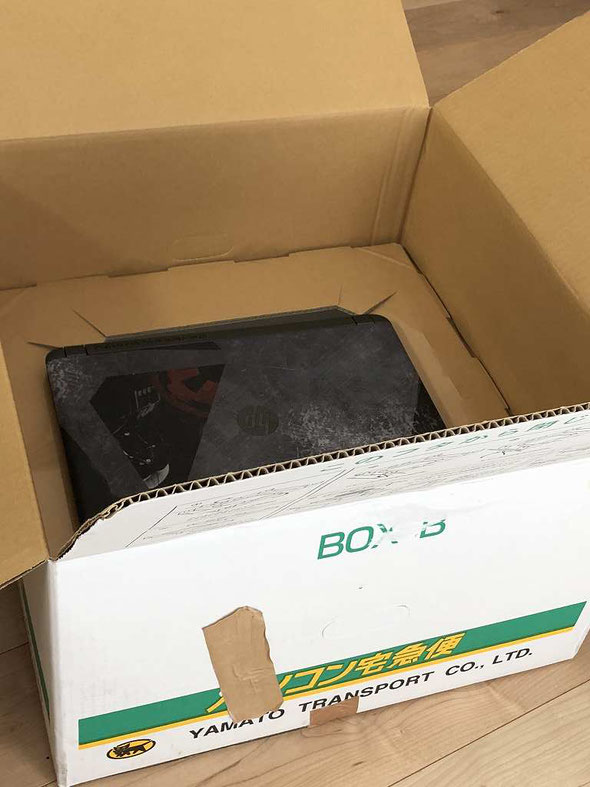
ご連絡先
090-8422-3095 (担当:山田)
営業時間 平日10時〜19時(土日祝定休)
※完全予約制となります。
電子メール:info@pcs-toki.com
「ホームページを見た」とお伝え頂けますとスムーズにお取次ぎできます。(担当:山田)
LINEによる修理相談・修理受付も可能
『こんな修理できますか?』『◎月◎日に持ち込みたいのですが...』などのご相談をLINEでお気軽にご相談いただけます。
24時間受付可能ですので日時曜日問わずメッセージください。(作業中など即返信はできない場合もありますので、お急ぎの場合はお電話ください)
修理相談時に、写真や動画で現状をお送りいただくことも可能ですので、大変便利ですよ。
メール送信フォームからもご依頼可能

お問い合わせ内容に、
①具体的な症状
②分かればメーカー名、型番など
③OS種類
④修理ご予算「〇〇円までで直せるならお願いしたい」
など明確にご記入ください。
恐れ入りますが『いくらで直りますか?』という質問にはお答え出来かねます。症状を見てもいないのにお答えできません。金額目安を確認されるのでしたら『いくら以内で直したい』とご予算をご提示ください。今後、いくらですか?のお問い合わせにはご返信いたしません。
小売業ではありませんので、トラブル症状や状況によって大きく変動はします。見積りすることが弊所の仕事ではありません。本当に直したい人、お困りの人からのお問い合わせをお待ちしております。
宅配修理で、お送りいただくもの
お送りいただきたいものは以下3点。
- パソコン本体
- パスワードをメモした紙(設定されている場合)
- 電源アダプタ(ノートパソコンは必ず同梱する)
※マウスやキーボードは不要です。ほか起動に必要な特殊な部品があれば同梱いただきます。
※バッテリーが脱着可能なノートパソコンの場合、外した状態で同梱してください。(輸送中のトラブル回避のため、ご協力ください)
修理実績ブログ
Windows95より長きにわたり多くの修理実績を積ませて頂きました。
市内外よりご縁をいただき地域密着にてパソコン修理対応を承っております。日々のパソコン修理実績をブログへ投稿していきますので実際にどのような業務に取組んでいるかの参考にもなればと思います。

会社概要
事業所名:パソコンサポートとき
事業内容:パソコン・周辺機器等の販売修理、ネットワーク&セキュリティ構築、ホームページ制作、Web集客、コンサルなど
運営会社:株式会社トライアングルワークス
代表者:山田 千尋
所在地:〒509-5132 岐阜県土岐市泉町大富31番地8(住居兼事務所)
電話番号:090-8422-3095


